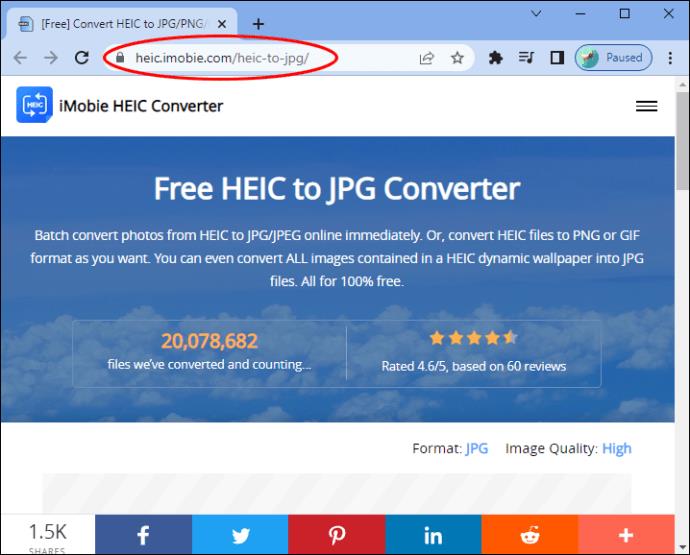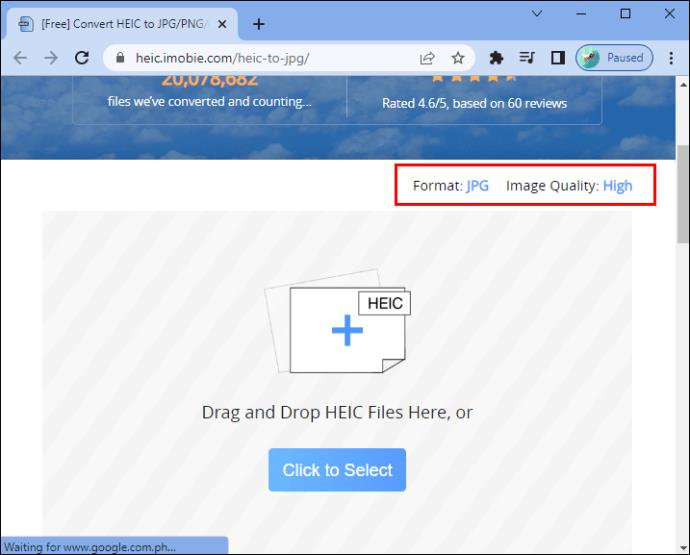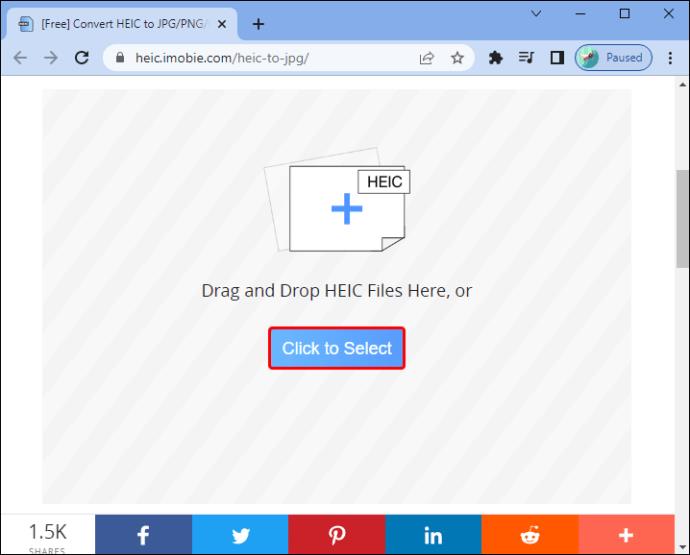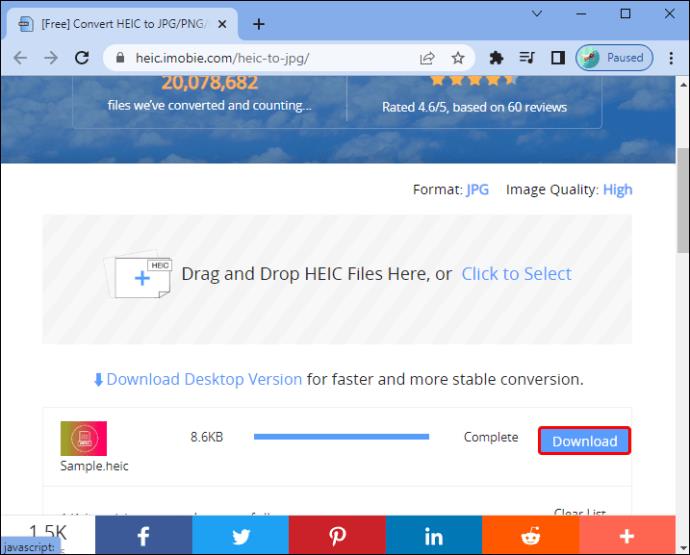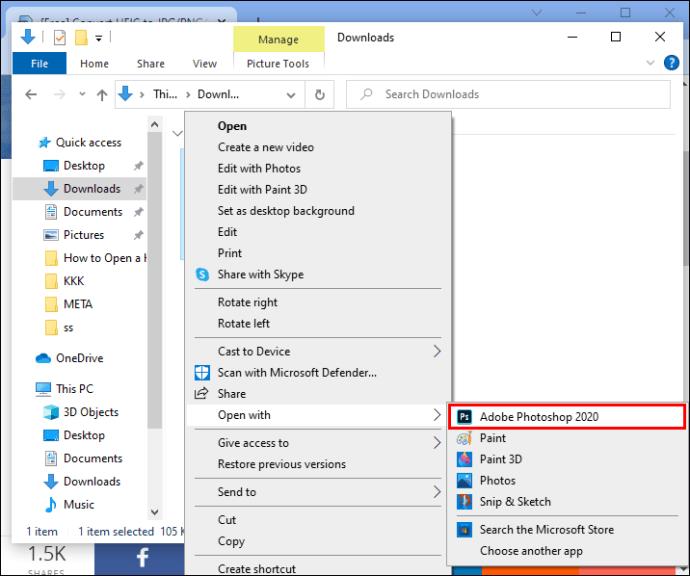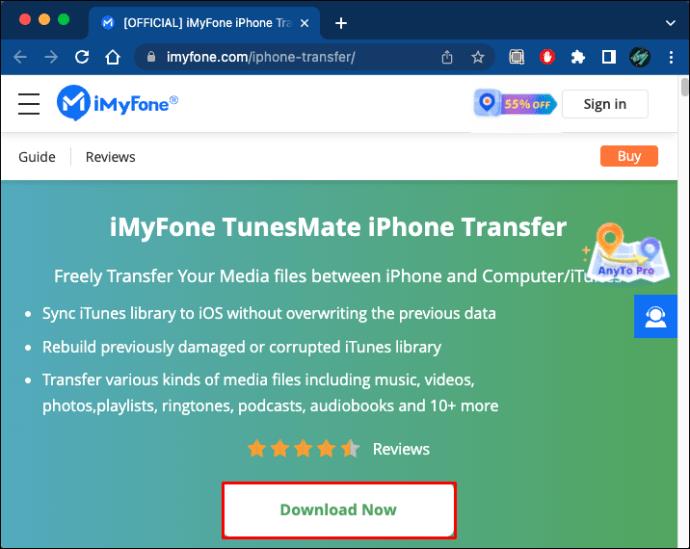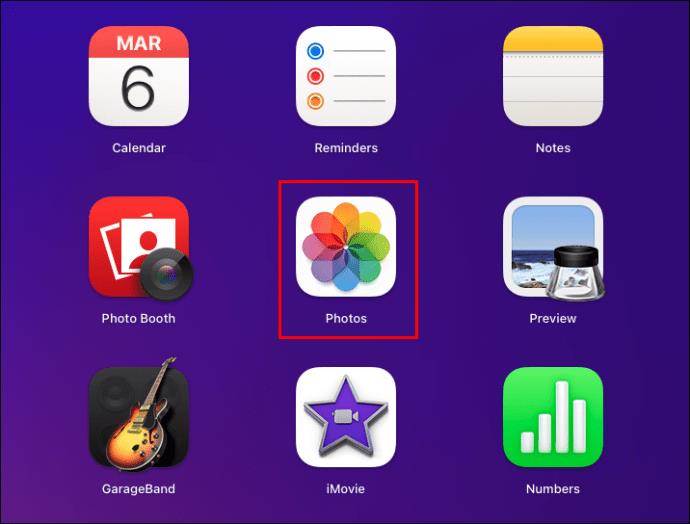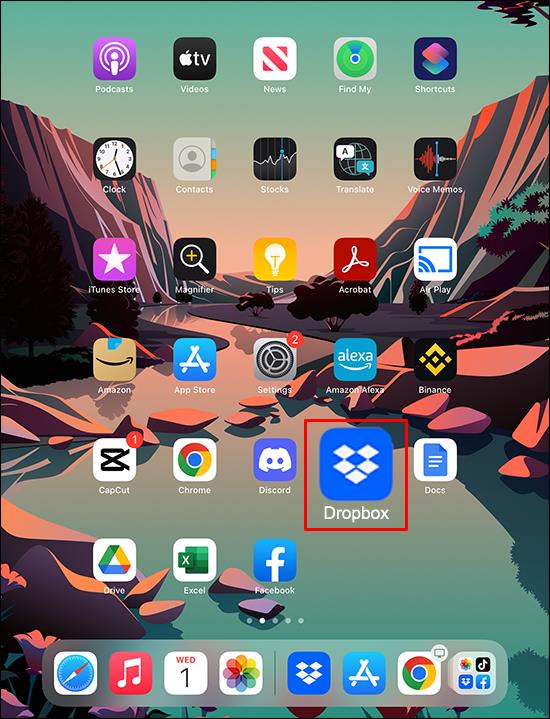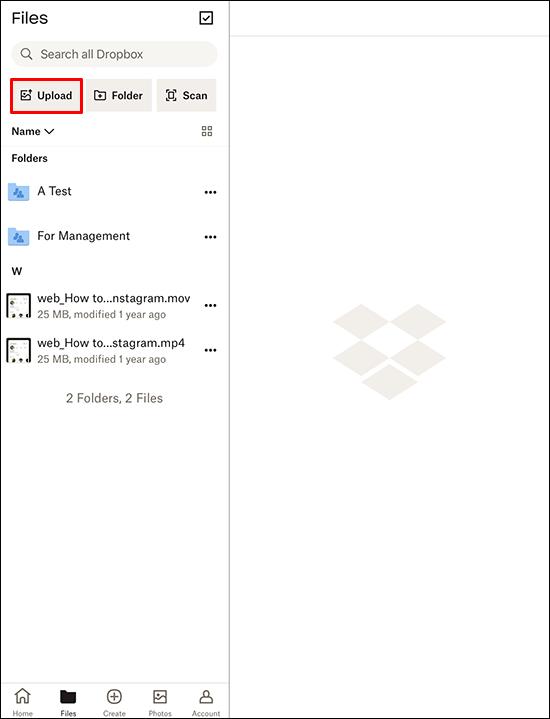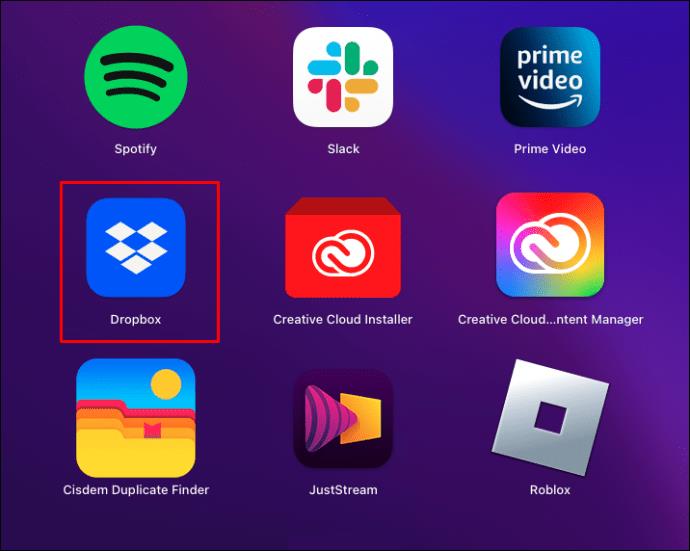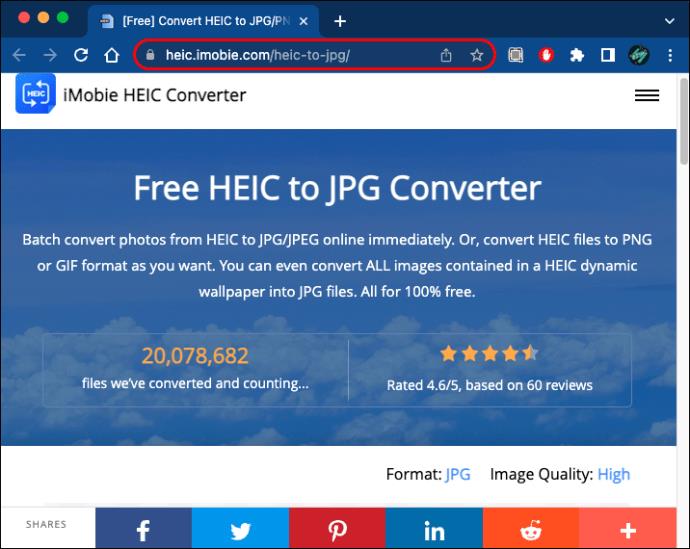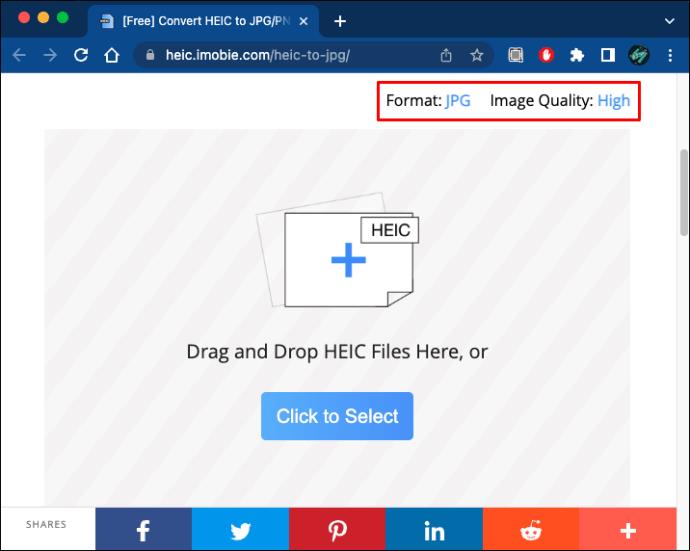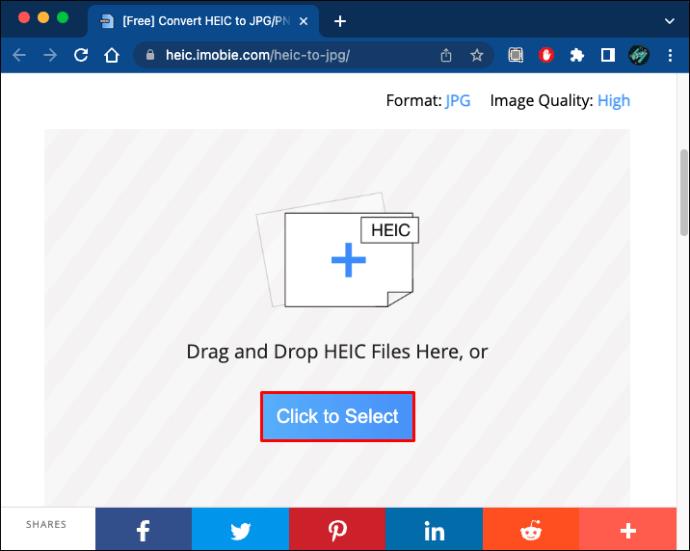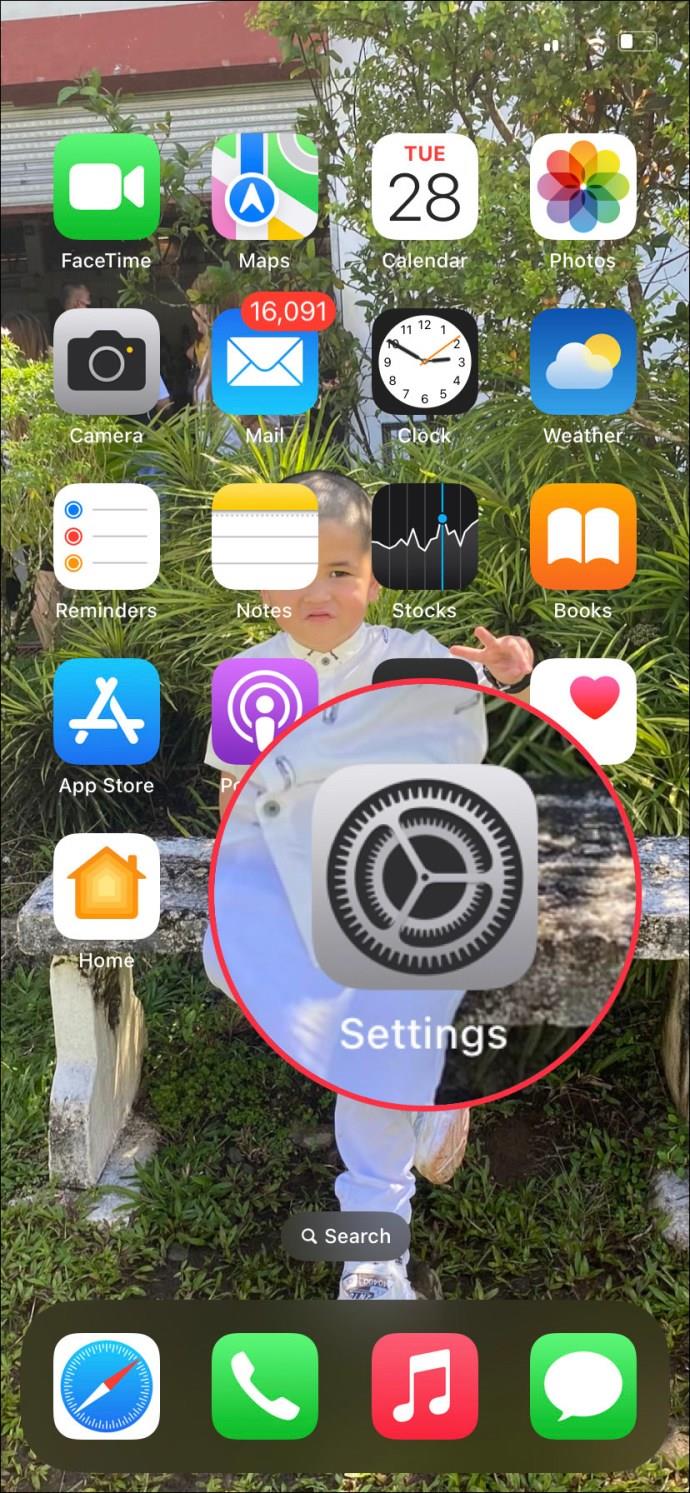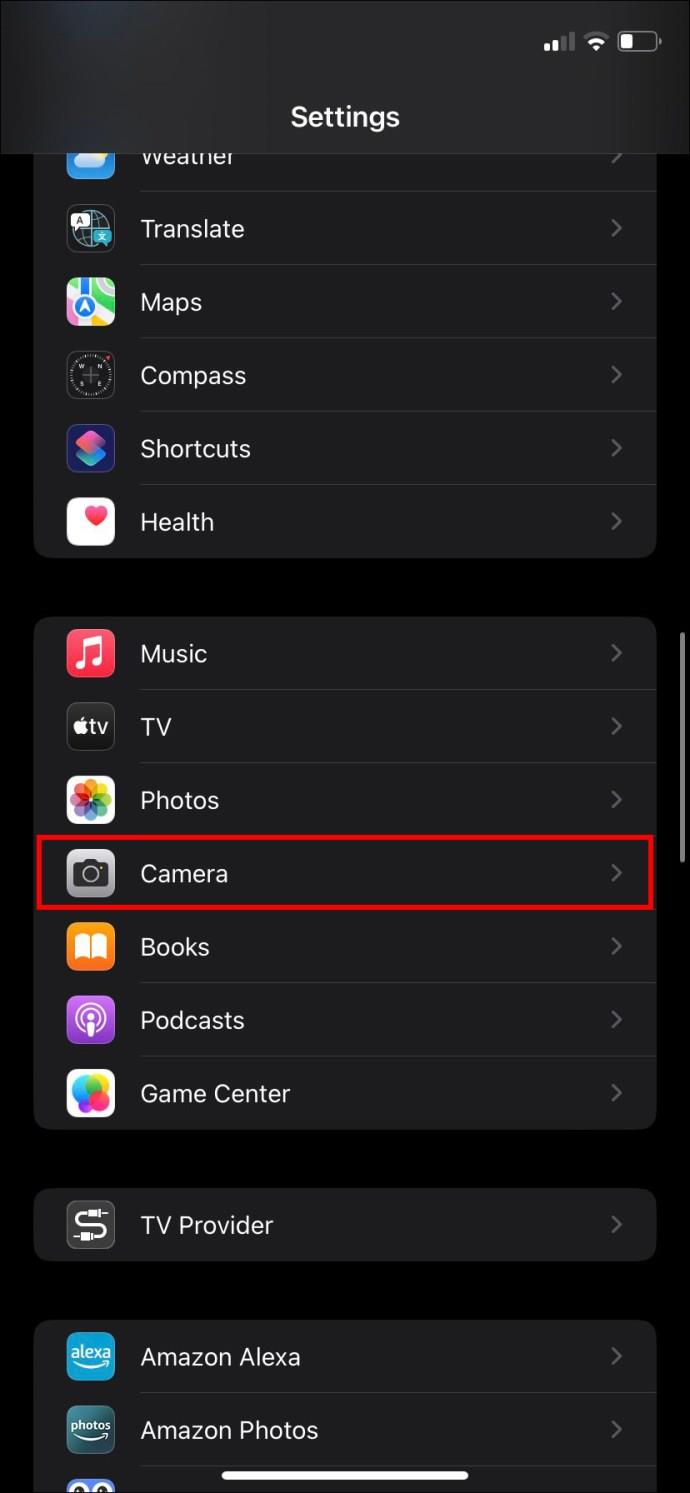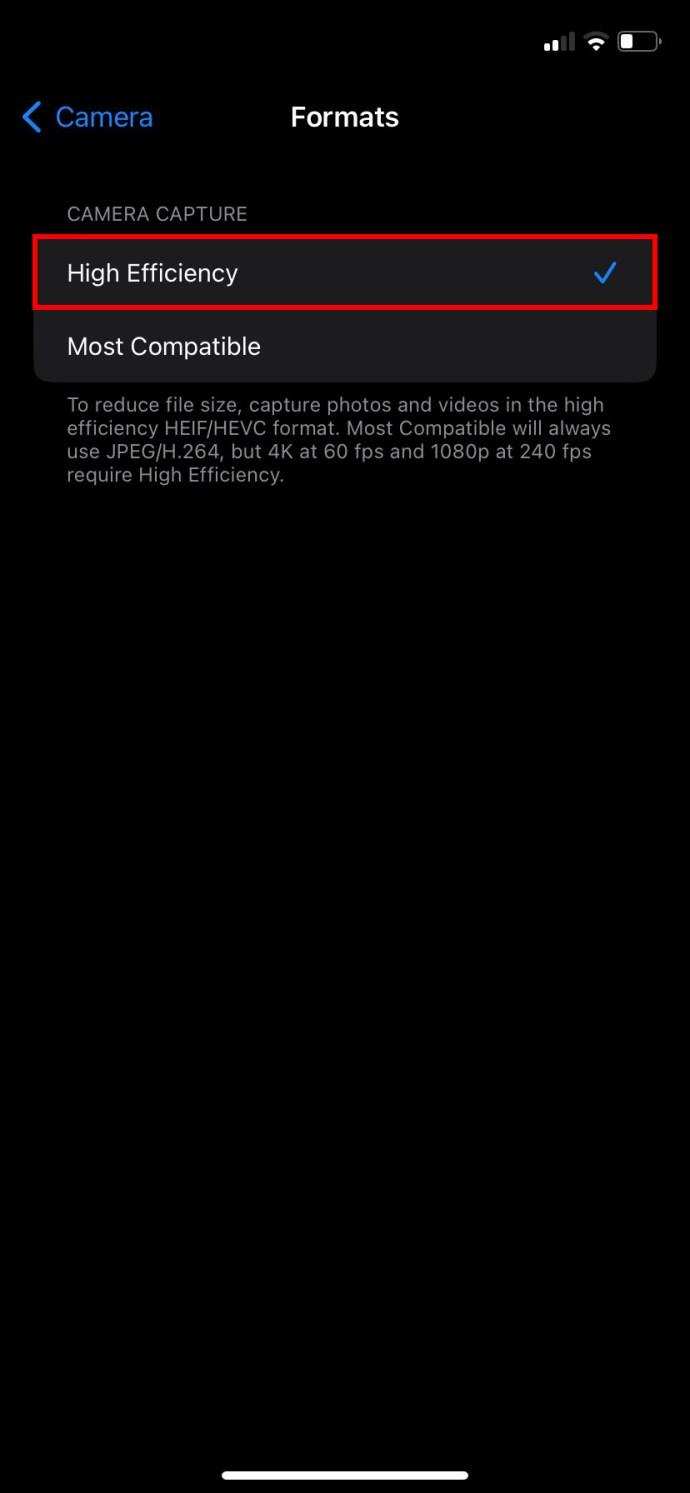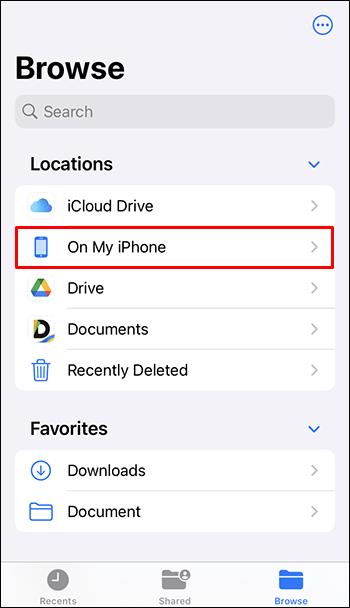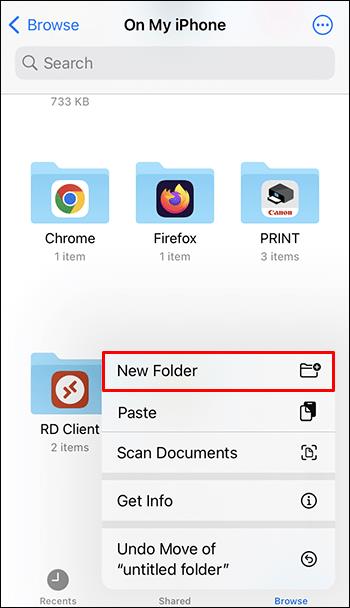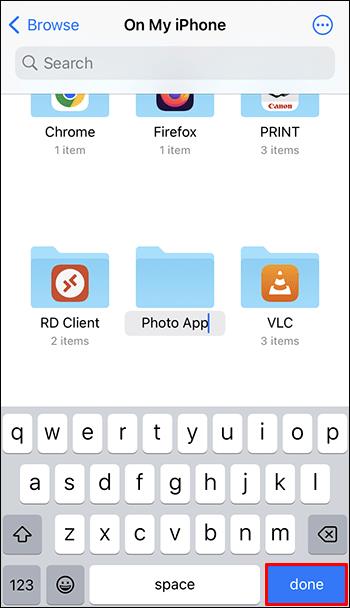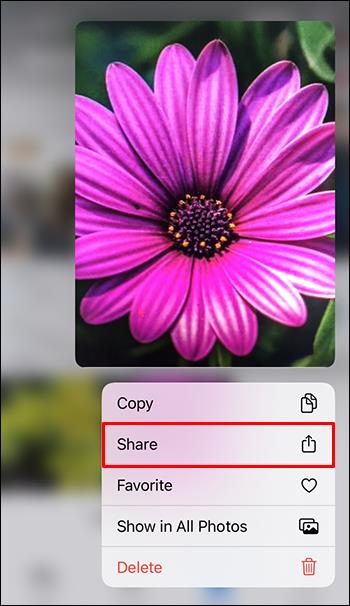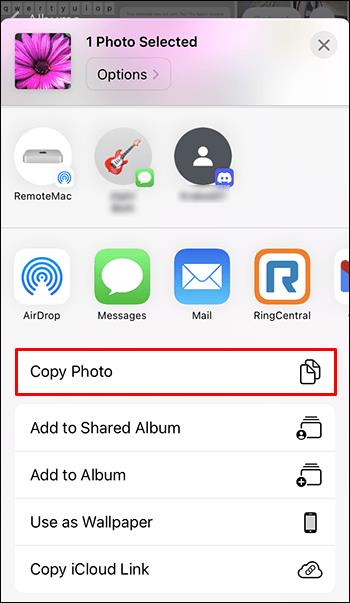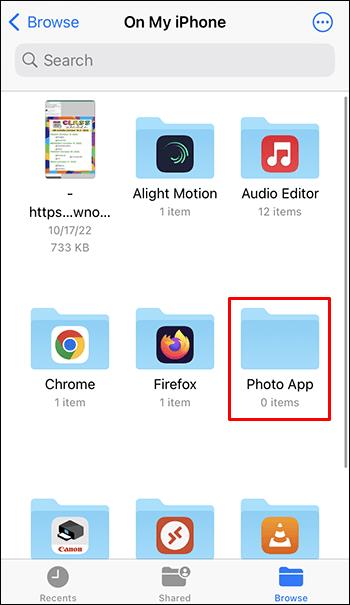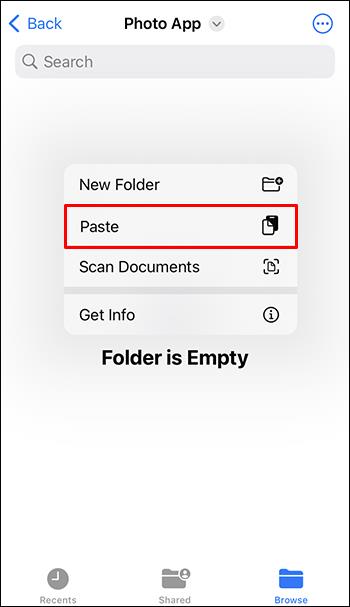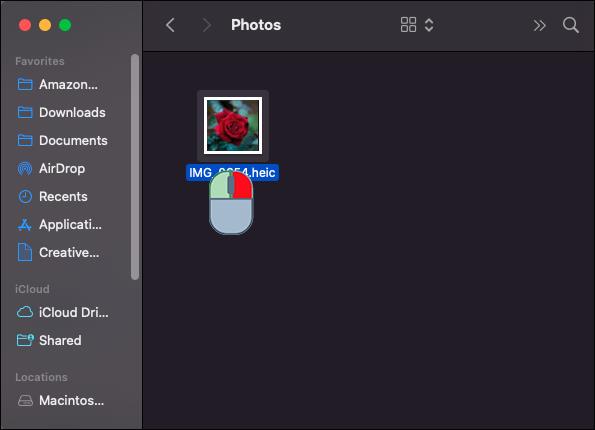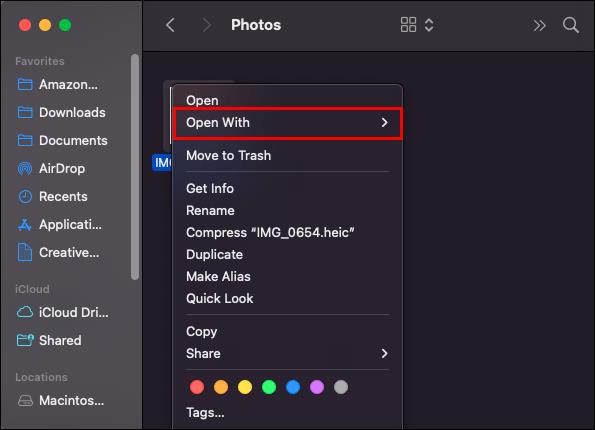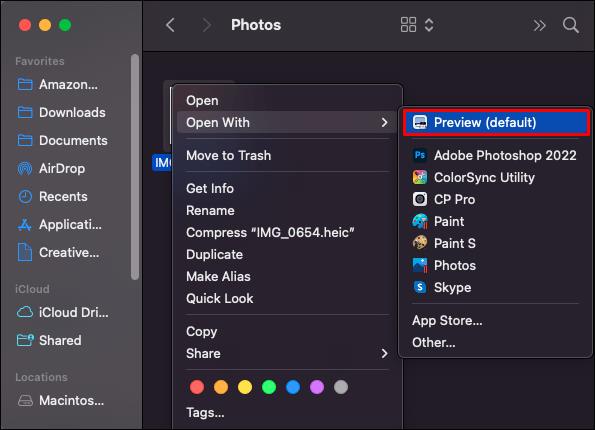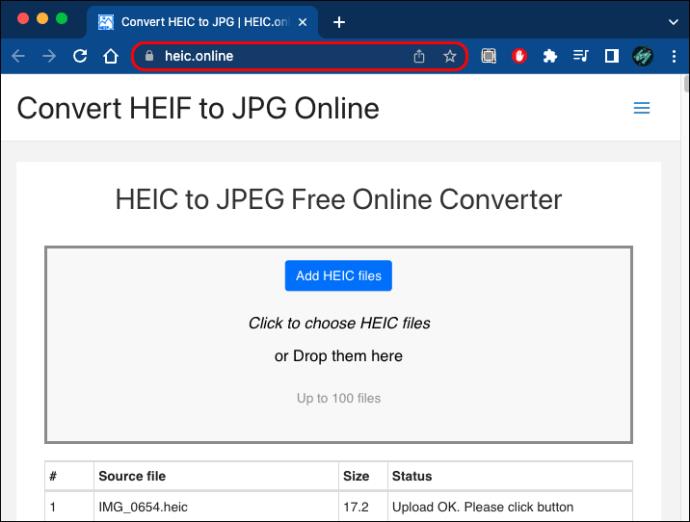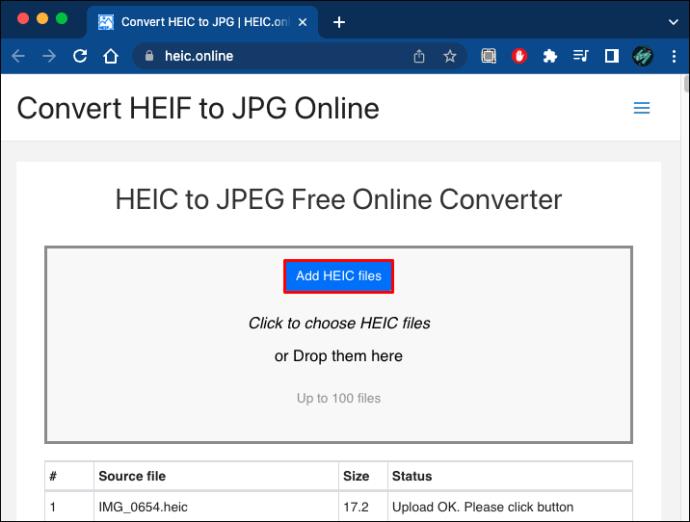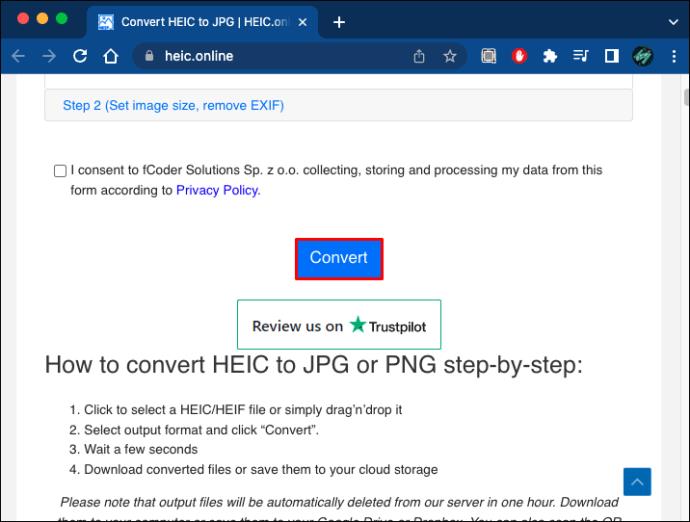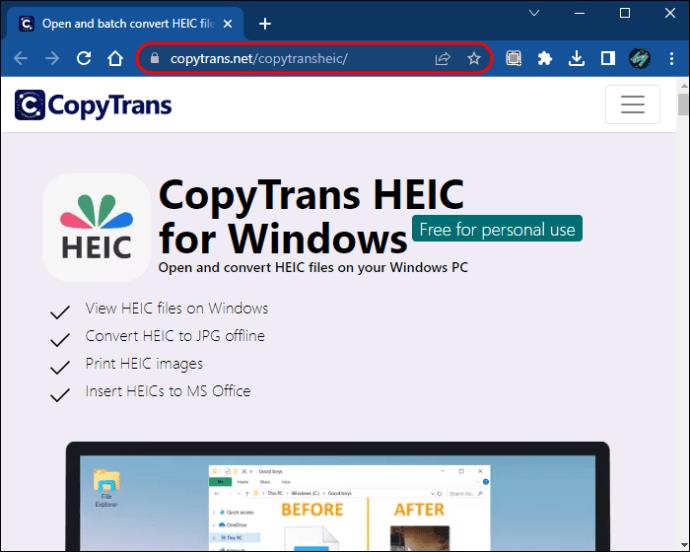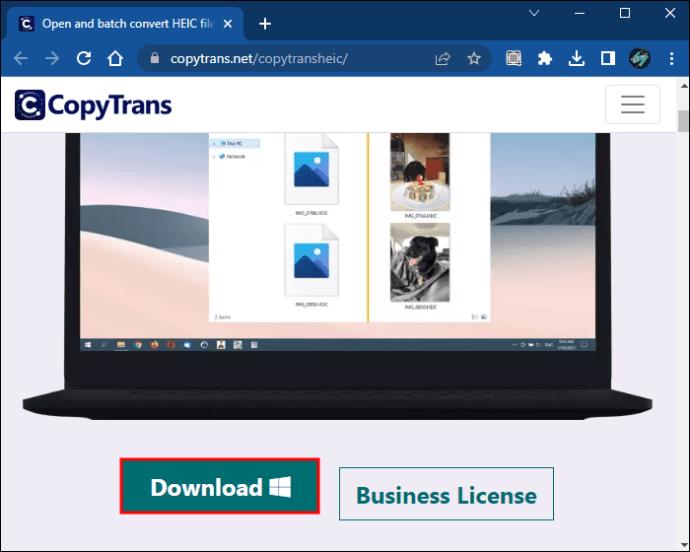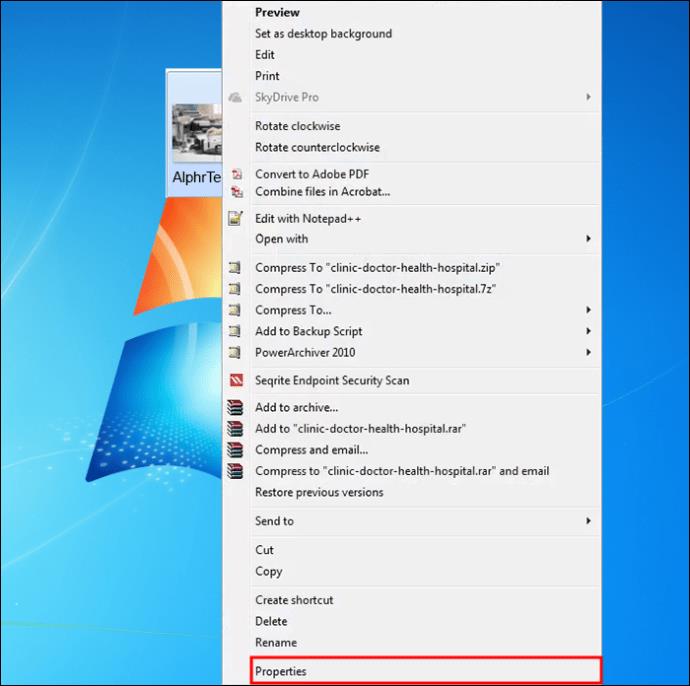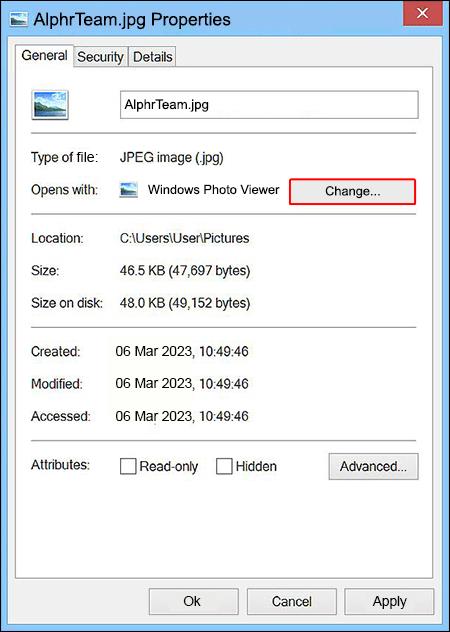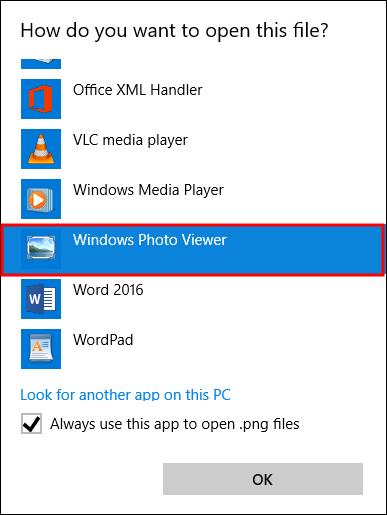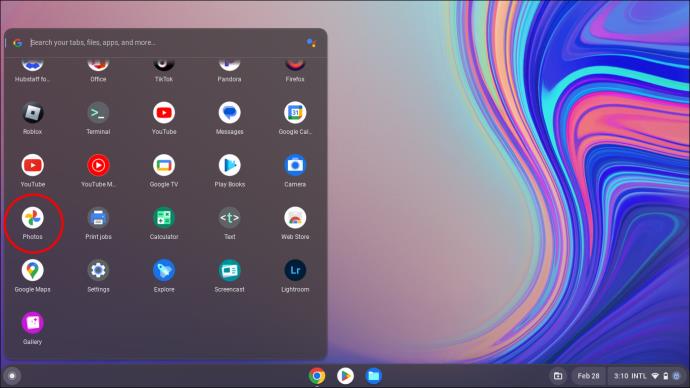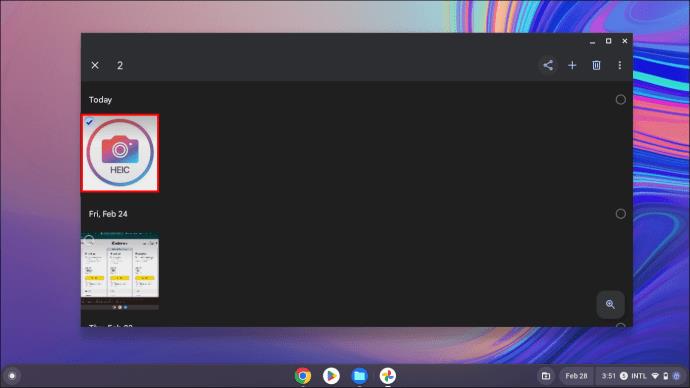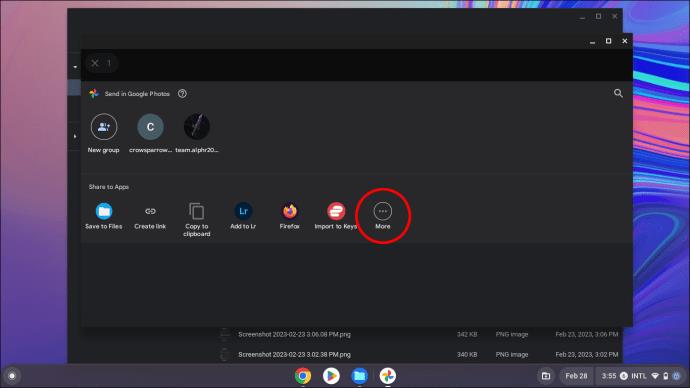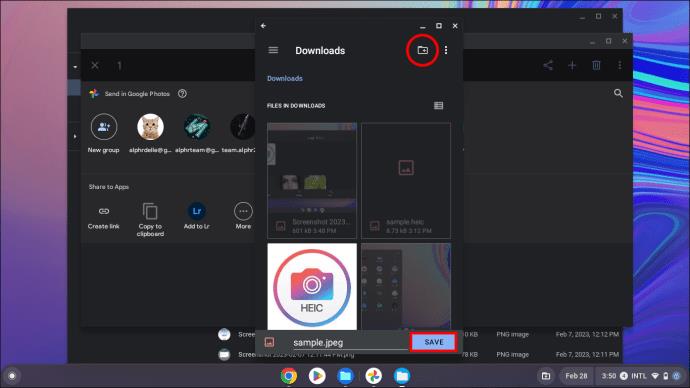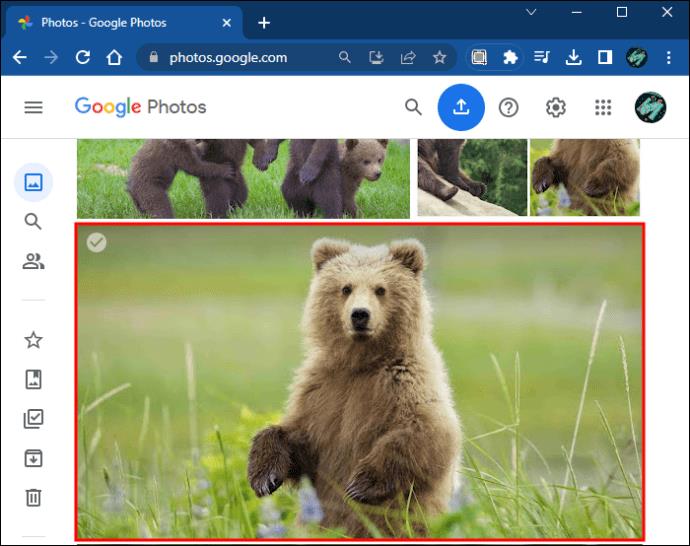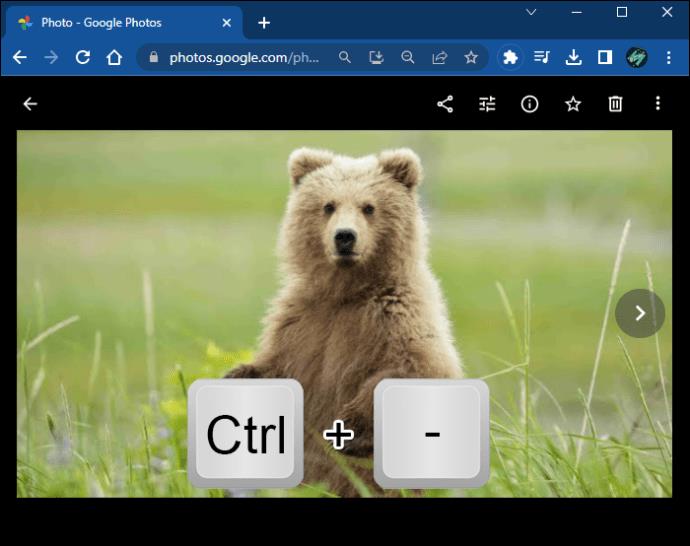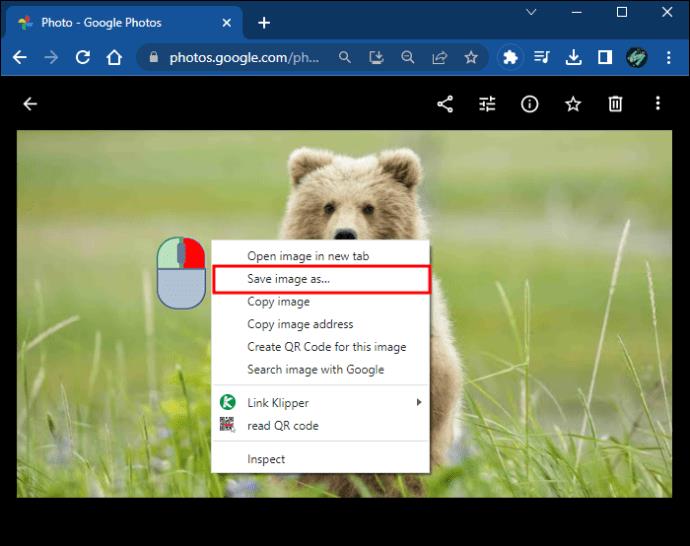Tautan Perangkat
Format file HEIC Apple memungkinkan pengguna menikmati foto berkualitas tinggi sambil mengompresinya dengan lebih efisien. Namun, format HEIC berfungsi paling baik dengan produk iOS 11, sehingga mengaksesnya melalui perangkat lain dapat menjadi tantangan.

Untungnya, ada beberapa langkah yang dapat Anda ambil untuk memaksimalkan gambar Anda. Artikel ini akan menjelaskan cara membuka file HEIC Anda dengan cara yang bebas stres.
Cara Membuka File HEIC di Photoshop
Program Photoshop PC Anda adalah alat pengeditan foto praktis yang memungkinkan Anda mengelola semua file HEIC Anda. Untuk file JPEG, SVG, dan PNG, Photoshop akan membuka format ini. Sebelum Anda berhasil mengakses file melalui Photoshop, Anda harus mengonversi file ke dalam format yang didukung Photoshop.
Berkat pengonversi foto online seperti iMobie Converter , seluruh prosesnya relatif mudah.
- Akses situs iMobie HEIC Converter .
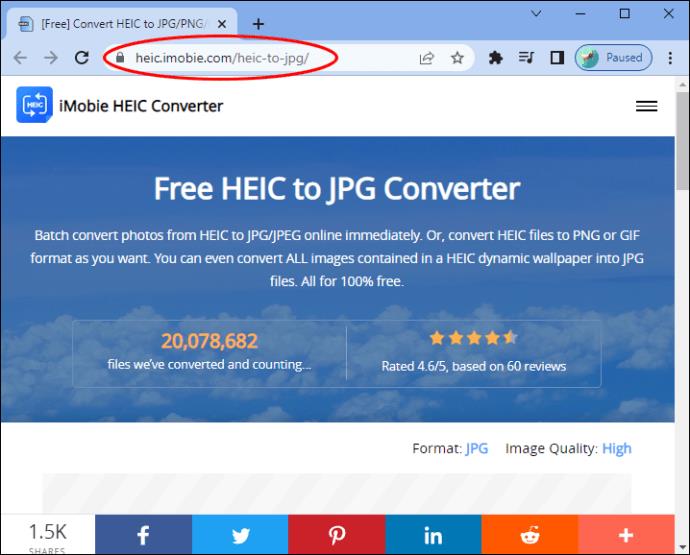
- Pilih kualitas format gambar dari menu tarik-turun di kanan atas.
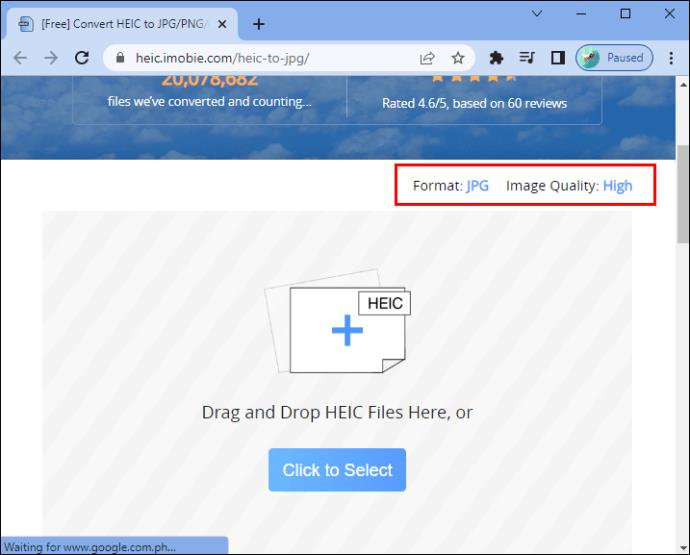
- Tekan "Klik untuk Memilih" untuk mengunggah file yang ingin Anda konversi. Atau, seret file dari desktop dan folder Anda dan jatuhkan ke bidang unggahan abu-abu.
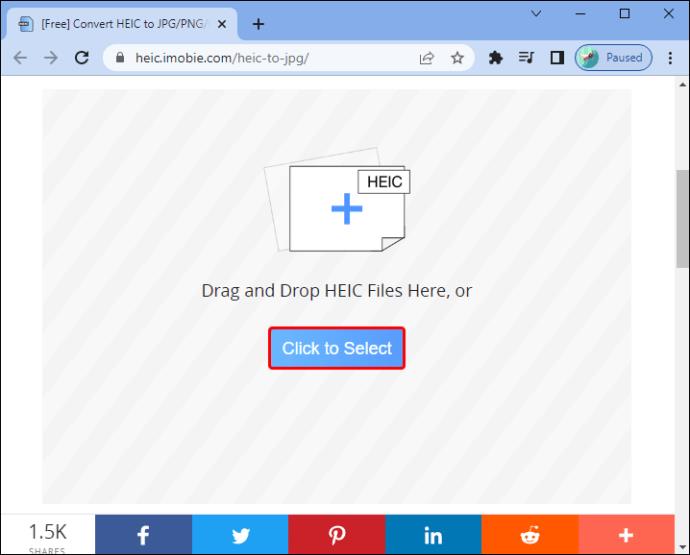
- Setelah konversi selesai, unduh gambar ke PC Anda.
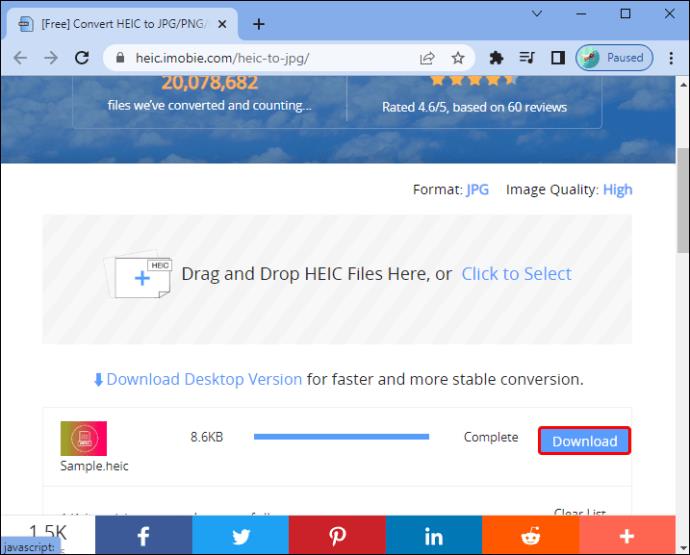
- Klik kanan file yang diunduh dan ketuk opsi "Buka dengan Photoshop" dari menu.
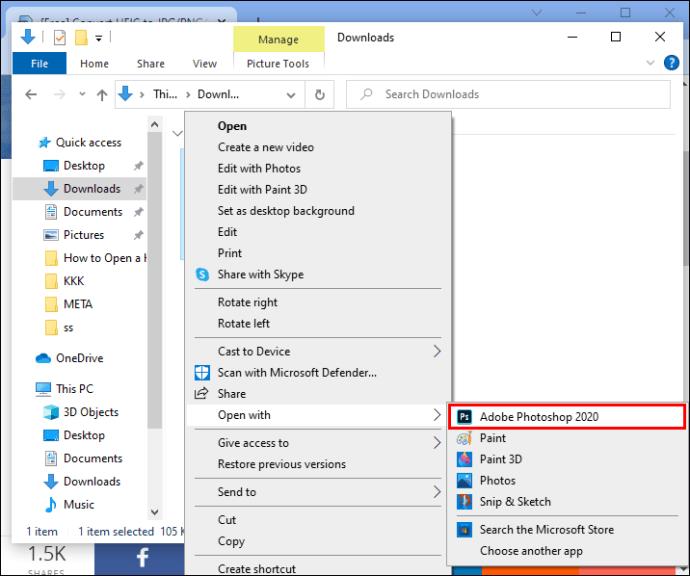
Program Photoshop Anda sekarang dapat membuka gambar dengan sukses.
Cara Membuka File HEIC di Mac
Karena versi lama Mac tidak dilengkapi dengan dukungan default untuk format HEIC, Anda tidak akan dapat melihatnya secara langsung kecuali Anda menggunakan versi macOS High Sierra. Namun, ada tiga cara untuk mengatasi masalah ini. Yang pertama melibatkan penggunaan alat khusus untuk menghubungkan perangkat iOS 7 Anda ke Mac Anda dan melihat foto di desktop.
- Unduh aplikasi iMyFone TunesMate ke Mac Anda.
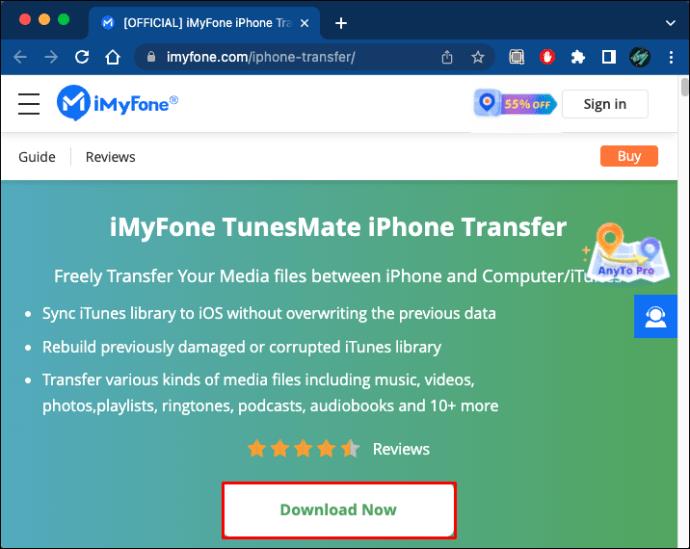
- Hubungkan tablet iOS 11 Anda ke Mac dan luncurkan aplikasi.

- Pilih kartu "Foto" di bagian atas desktop.
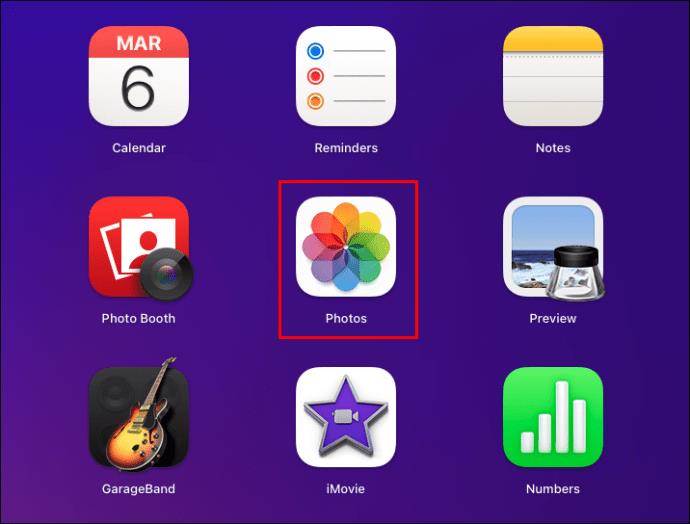
- Pilih folder gambar yang ingin Anda buka dari bilah menu.
- Telusuri thumbnail hingga Anda menemukan foto yang ingin dipratinjau, lalu klik untuk membuka.
Cara kedua untuk membuka file HEIC di MAC adalah dengan Dropbox.
- Pastikan Anda telah memasang Dropbox di tablet iOS Anda.
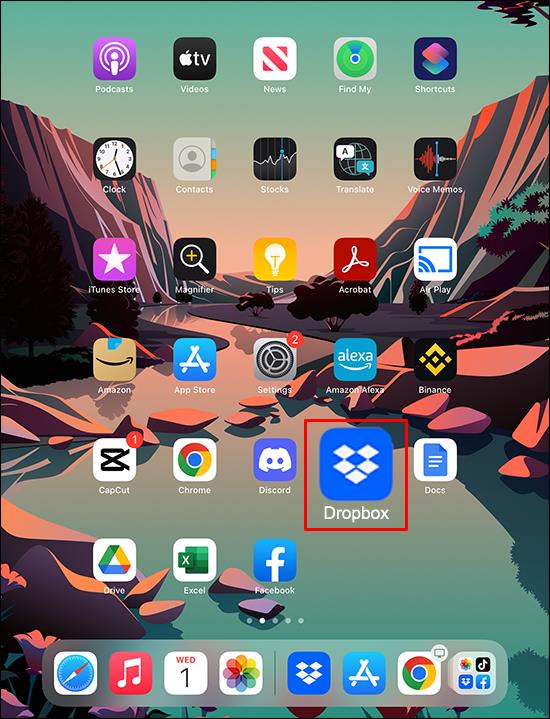
- Buka aplikasi Dropbox iOS dan unggah file HEIC ke akun Anda.
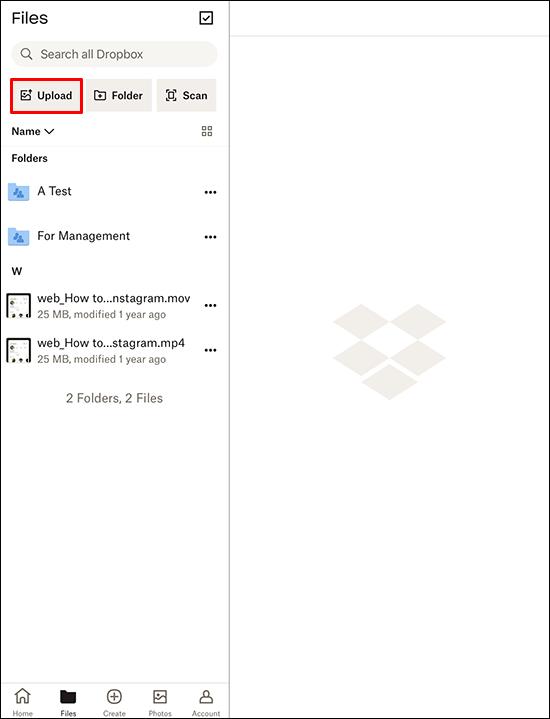
- Unduh dan luncurkan Dropbox di Mac Anda.
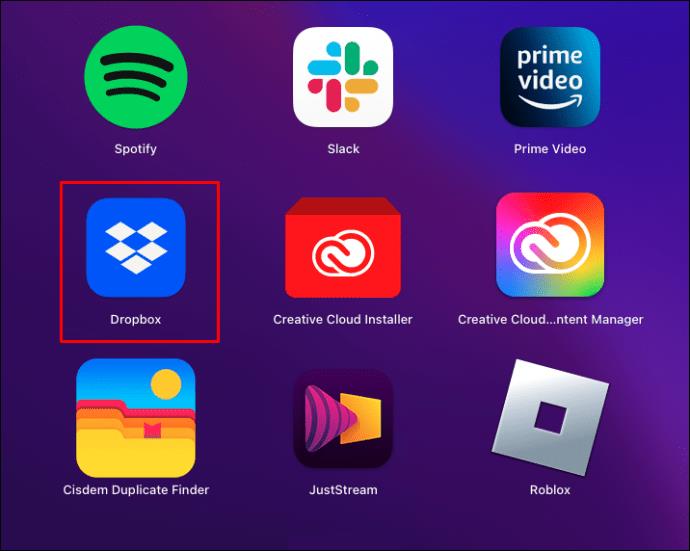
- Pilih folder yang diunggah.
Anda seharusnya dapat melihat semua gambar HEIC di folder di desktop Mac Anda.
Pilihan lain untuk melihat file HEIC di Mac Anda adalah iMobie HEIC Converter . Ini adalah cara menggunakan layanan pihak ketiga gratis ini:
- Buka halaman iMobie HEIC Converter dari browser web Mac Anda.
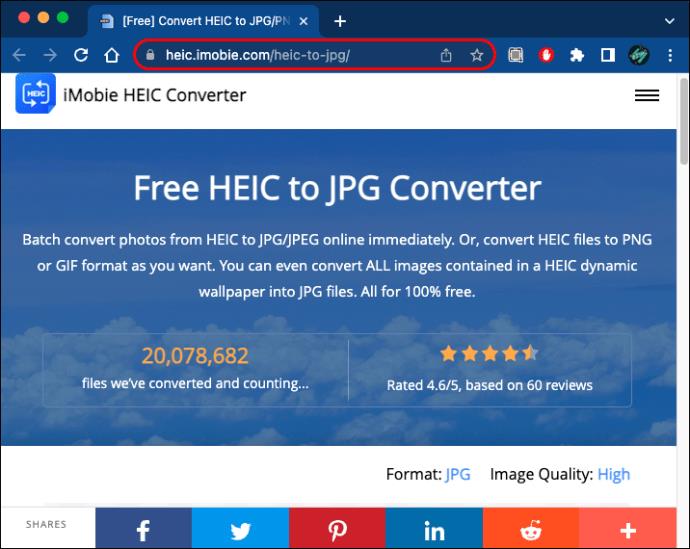
- Pilih format dan kualitas gambar di pojok kanan atas situs.
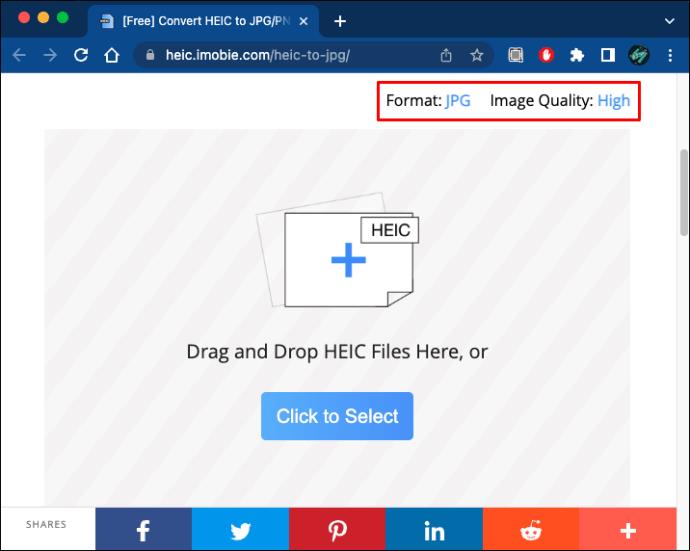
- Tekan tombol "Klik untuk Memilih" untuk mengunggah file. Anda juga dapat menyeret gambar dari desktop atau folder dan melepaskannya ke dalam kotak unggahan.
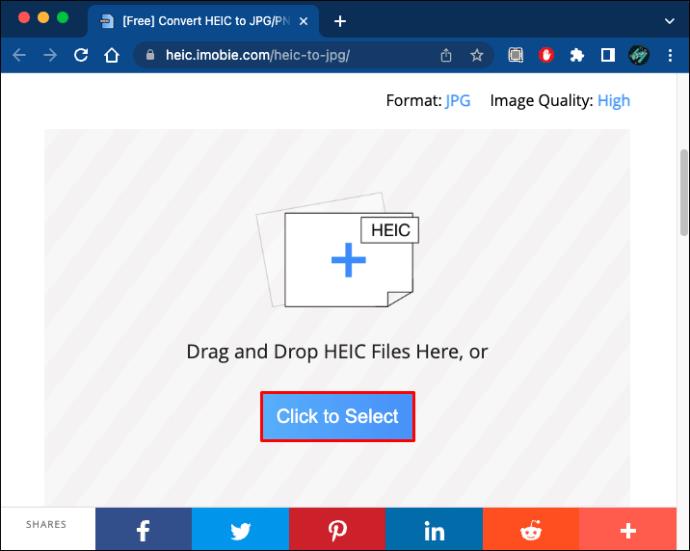
- Setelah konversi selesai, unduh file.
Program tampilan gambar di Mac Anda sekarang harus membaca dan membuka file.
Cara Membuka File HEIC di iPhone
Jika iPhone Anda beroperasi pada iOS 11 atau versi yang lebih baru, cukup mengubah beberapa pengaturan akan memungkinkan perangkat untuk membaca file berformat HEIC. Untuk menyesuaikan pengaturan:
- Buka aplikasi Pengaturan iOS.
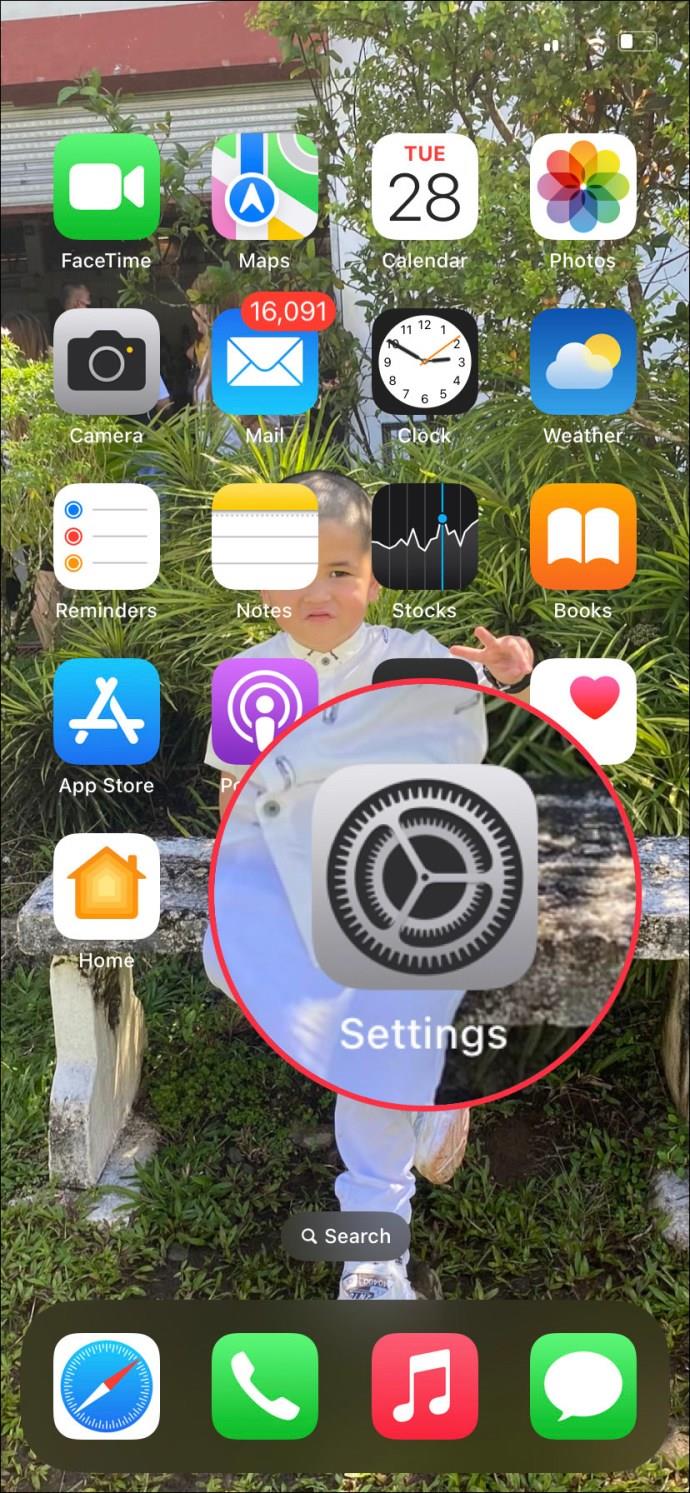
- Pilih tab "Kamera", lalu pilih "Format".
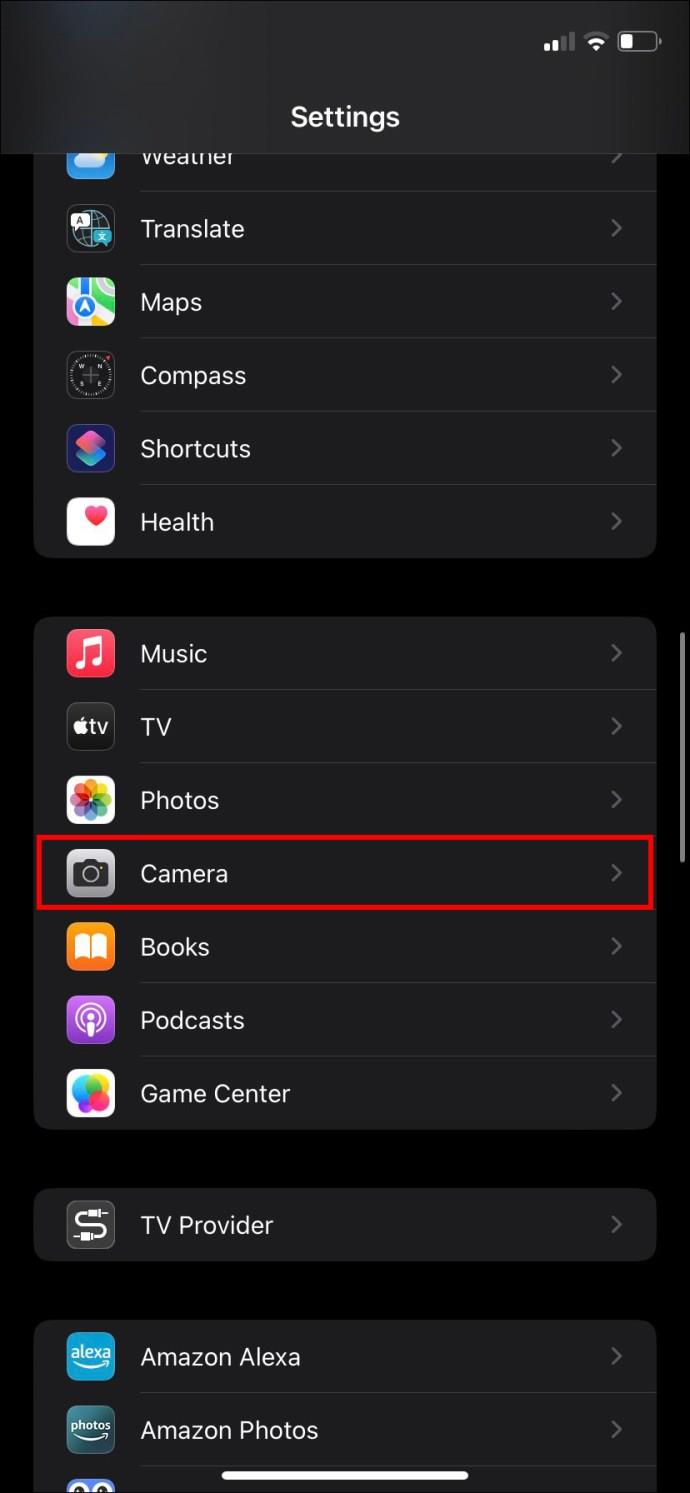
- Ketuk tab "efisiensi tinggi" untuk mengaktifkan tampilan file HEIC.
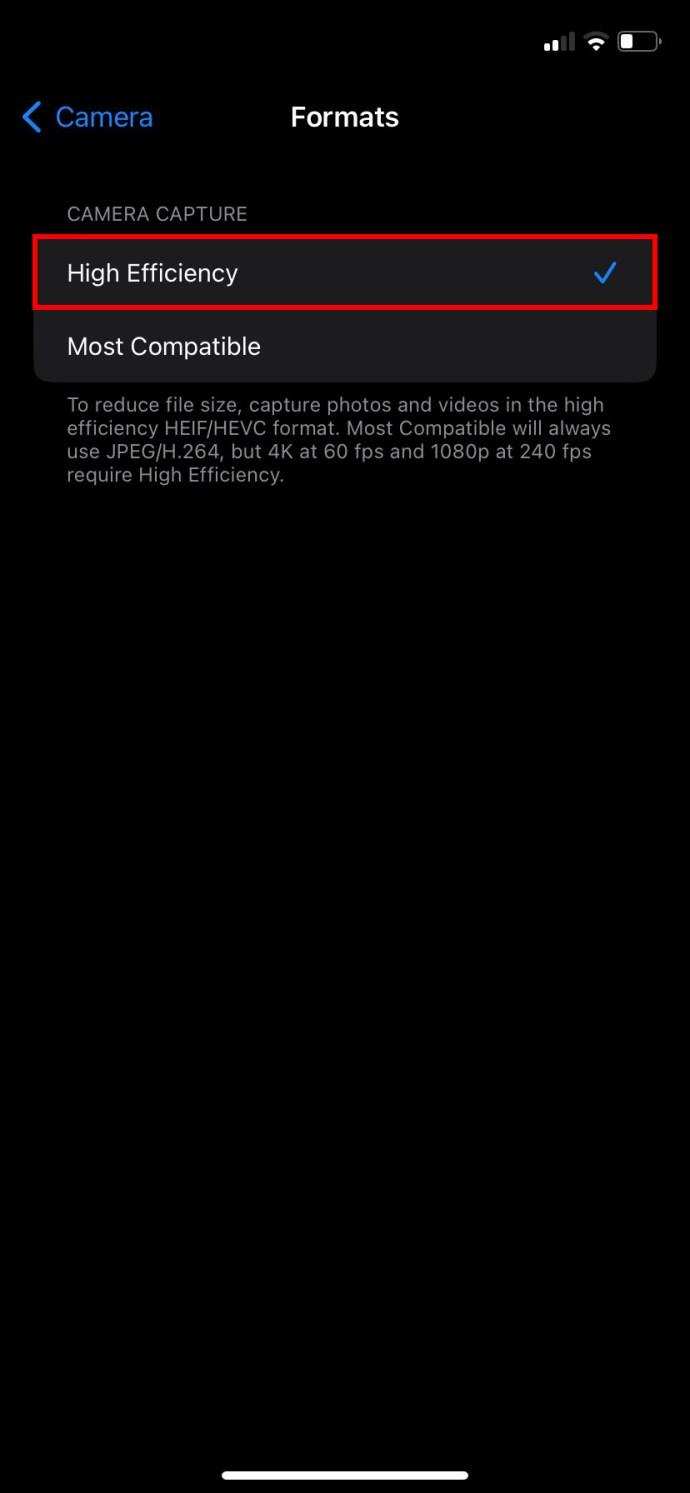
Prosesnya sedikit berbeda saat menggunakan iPhone dengan iOS 10 atau versi sebelumnya. Anda tidak memerlukan perangkat lunak tambahan apa pun, tetapi Anda akan menggunakan aplikasi File dan Foto untuk mengonversi dan membuka gambar.
Pertama, buka aplikasi File iPhone Anda dan ikuti petunjuk ini:
- Klik tab penyimpanan "Di iPhone Saya".
Anda juga dapat memilih untuk mentransfer file ke layanan penyimpanan cloud. Namun, gambar mungkin tidak selalu tersedia secara offline.
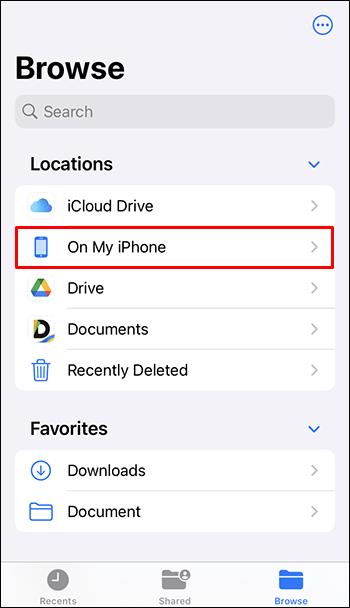
- Tekan dan tahan ruang kosong, lalu pilih opsi "Folder Baru" di jendela pop-up.
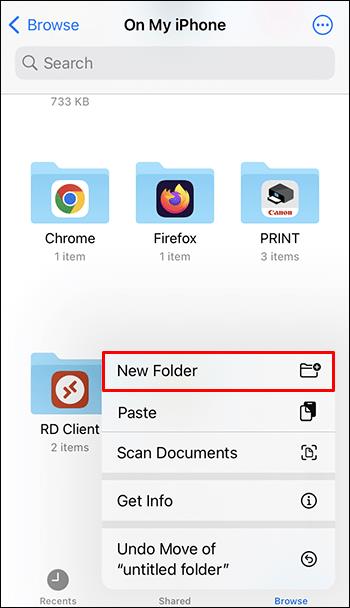
- Beri nama folder dan "Selesai" di sudut kanan atas.
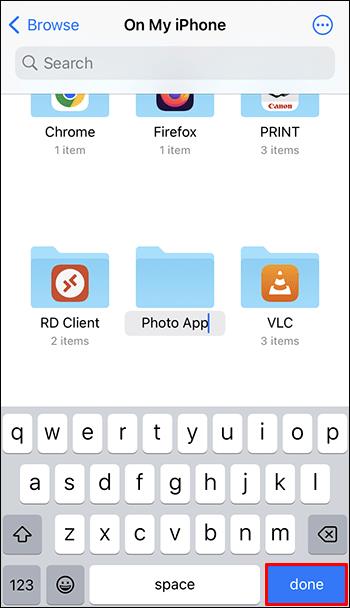
Untuk melanjutkan proses, Anda harus beralih ke aplikasi Foto:
- Luncurkan aplikasi Foto dan temukan folder dengan file HEIC. Klik kartu "Pilih" di menu di bagian atas layar. Pilih file HEIC dan ketuk tombol "Bagikan" di bagian bawah layar.
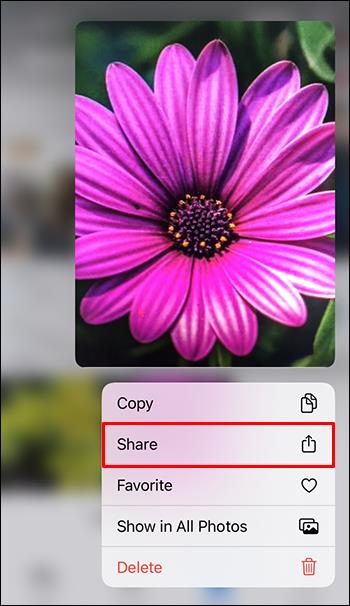
- Pilih kartu "Salin Foto" di "Lembar Bagikan".
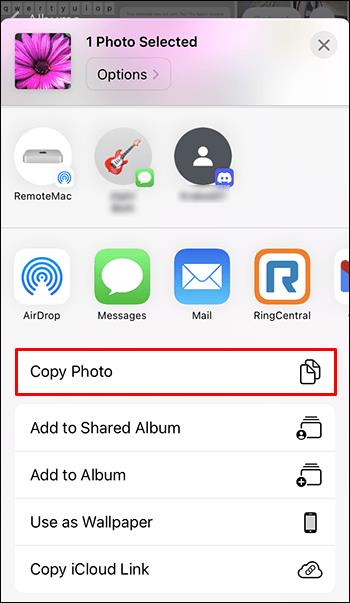
File HEIC sekarang akan disimpan di clipboard. Untuk mengaksesnya:
- Kembali ke aplikasi File dan temukan folder baru.
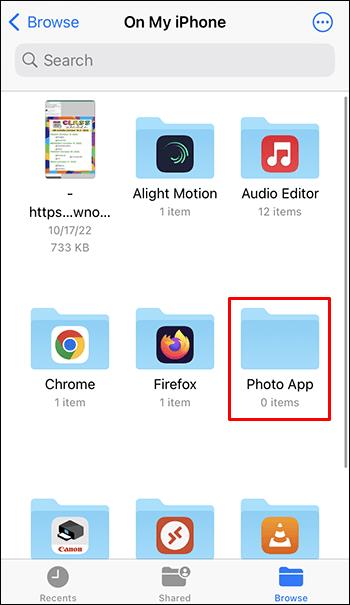
- Setelah berada di folder, dan tahan ruang kosong dan klik "Tempel".
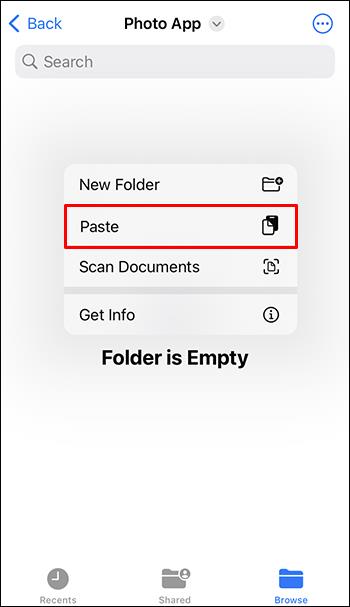
File HEIC akan ditransfer ke folder baru dalam format JPEG, sehingga Anda dapat membukanya hanya dengan mengetuk gambarnya.
Cara Membuka File HEIC di Pratinjau
Aplikasi Pratinjau di Mac Anda adalah pilihan yang sangat baik untuk melihat file HEIC tanpa mengunduh perangkat lunak tambahan. Saat gambar HEIC disimpan di Mac Anda, berikut cara menggunakan Pratinjau untuk mengaksesnya:
- Klik kanan pada gambar HEIC.
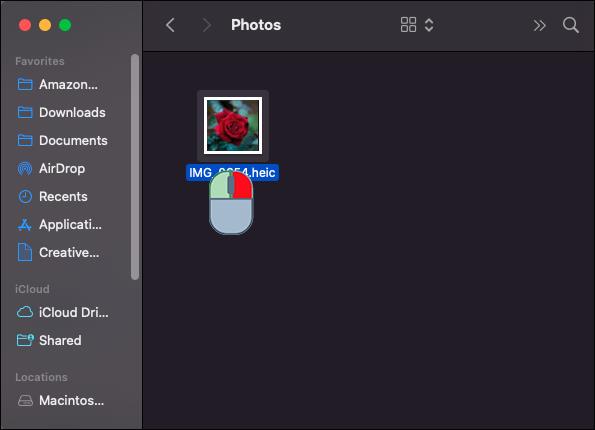
- Pilih "Buka Dengan" dari menu pop-up.
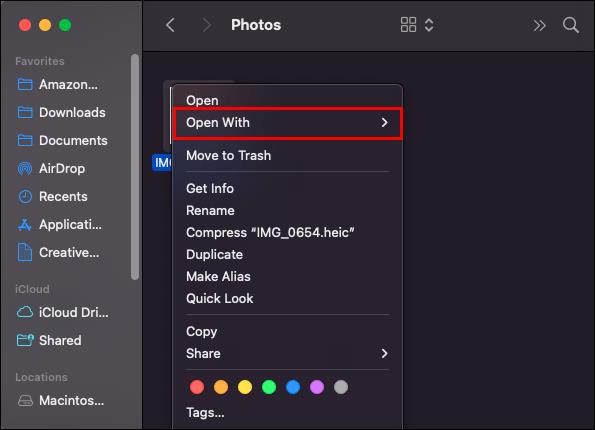
- Pilih tab "Pratinjau".
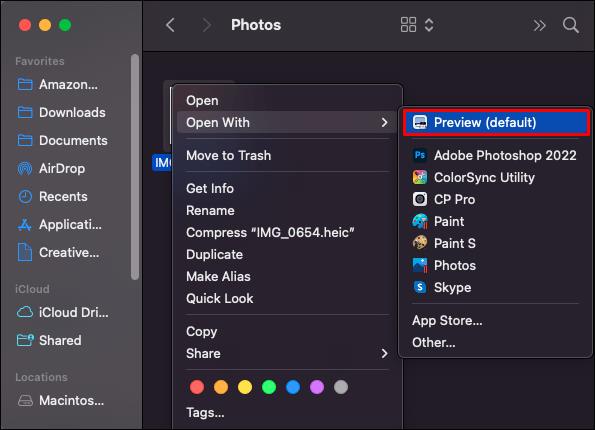
Tindakan ini akan meluncurkan aplikasi Pratinjau. Pratinjau kemudian akan membaca dan membuka file HEIC Anda.
Cara Membuka File HEIC Online
Banyak alat online akan membantu Anda mengonversi file HEIC ke dalam format yang didukung oleh perangkat Anda. Situs web HEIC Online memungkinkan Anda untuk mengubah file menjadi format JPEG atau PNG. Untuk melakukannya:
- Buka situs HEIC Online melalui browser web Anda.
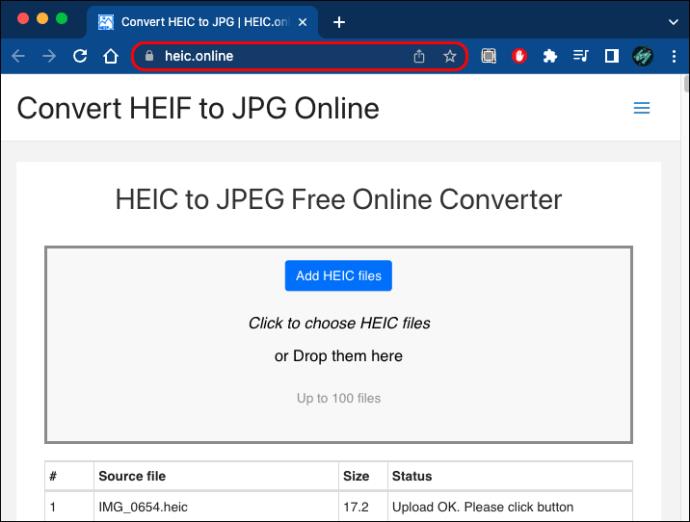
- Ketuk tombol "Tambahkan file HEIC" untuk mengunggah gambar Anda. Anda juga dapat menyeretnya dari desktop atau folder dan menjatuhkannya ke kolom input.
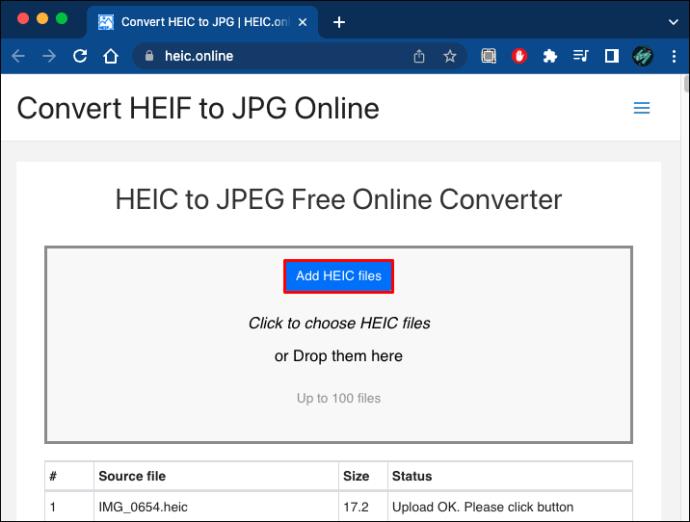
- Di bawah kotak input, pilih format konversi dan pilih "Konversi".
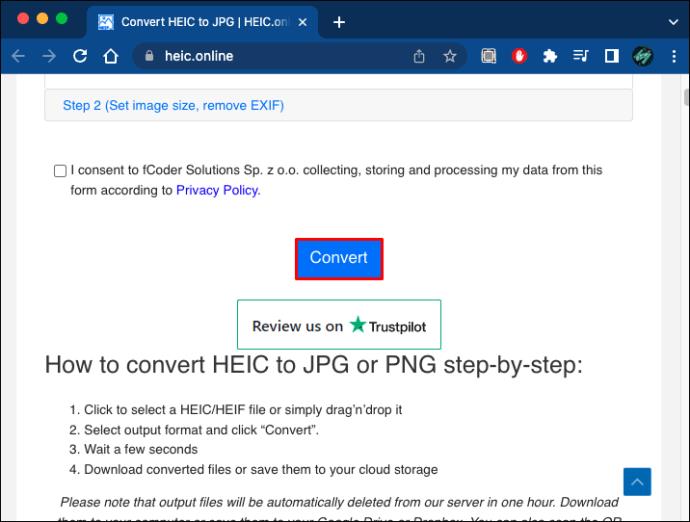
Bergantung pada format yang Anda pilih, Anda dapat membuka file HEIC sebagai foto JPEG atau PNG.
Cara Membuka File HEIC Windows 7
Sistem operasi Windows 7 tidak mendukung ekstensi file HEIC, tetapi Anda dapat mengatasi masalah ini dengan menggunakan perangkat lunak pihak ketiga seperti CopyTrans HEIC . Berikut cara menggunakan alat ini untuk mengakses gambar HEIC di komputer Windows 7 Anda:
- Gunakan browser Anda untuk mengunjungi situs web CopyTrans .
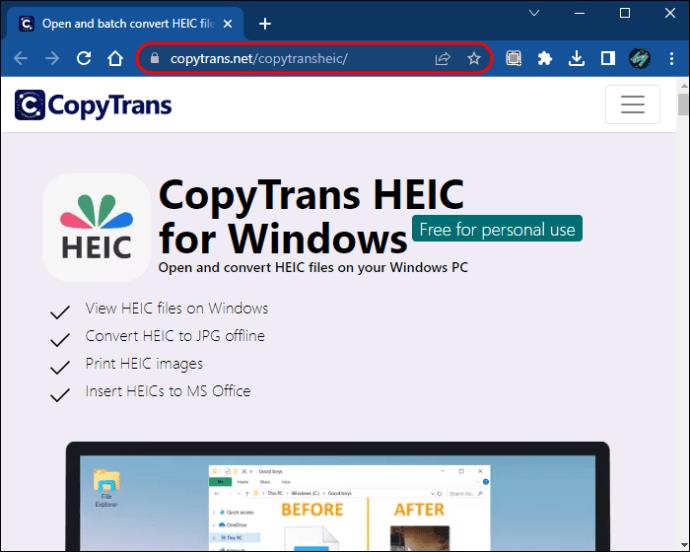
- Ketuk tombol "Unduh" dan instal plugin.
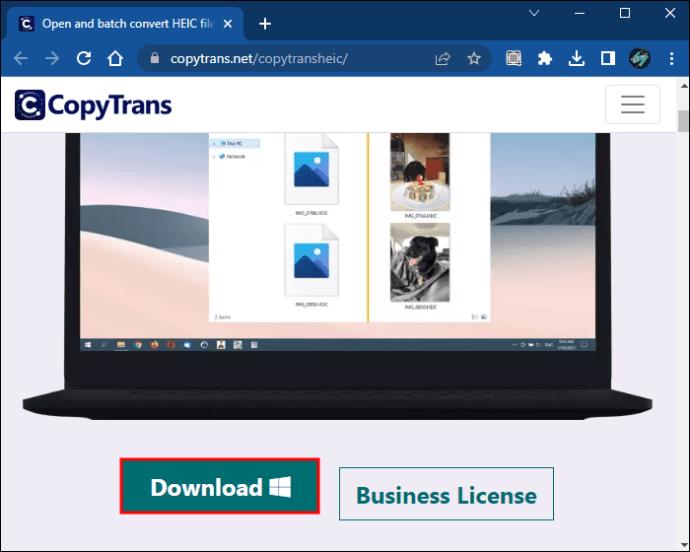
- Klik dua kali file HEIC untuk membukanya di Windows Photo Viewer.
Jika PC Anda biasanya menggunakan app Foto untuk melihat gambar, Anda harus menyesuaikan pengaturan agar CopyTrans dapat berfungsi dengan benar.
- Klik kanan pada gambar Anda dan pilih tab "Properties".
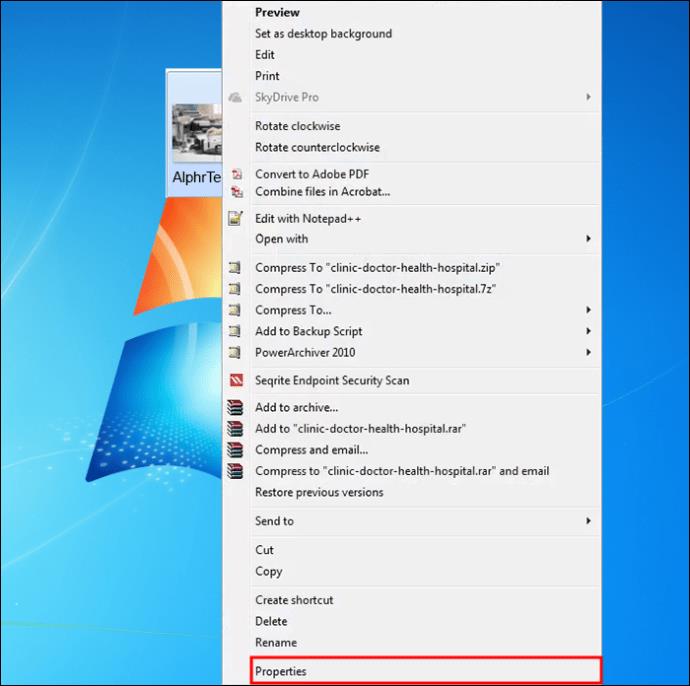
- Pilih opsi "Ubah".
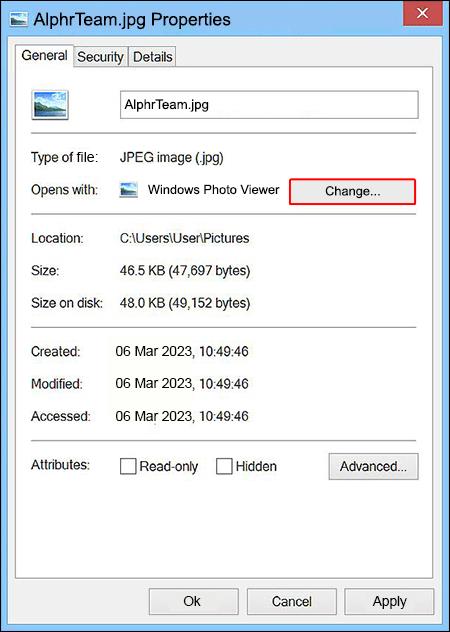
- Pilih "Penampil Foto Windows."
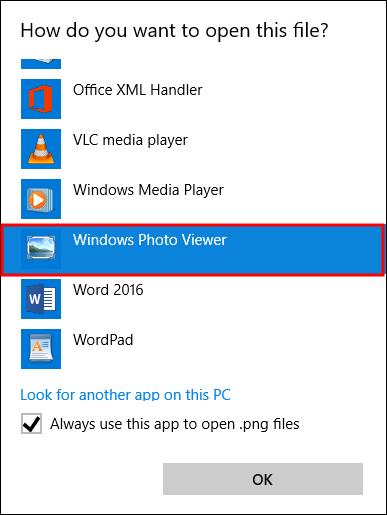
Perangkat lunak CopyTrans memungkinkan aplikasi Windows Photo Viewer untuk mengakses gambar yang diformat sebagai HEIC.
Cara Membuka File HEIC di Chromebook
Pengguna Chromebook juga dapat mengakses file HEIC mereka. Metode pertama melibatkan penggunaan Foto Google Anda untuk menyimpan gambar HEIC. Berikut cara menyimpan gambar dalam format JPG di Chromebook Anda:
- Gunakan Chromebook Anda untuk masuk ke Foto Google.
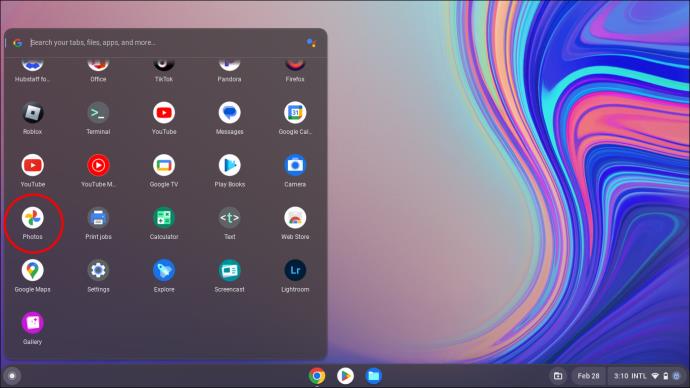
- Ketuk file HEIC untuk mempratinjaunya.
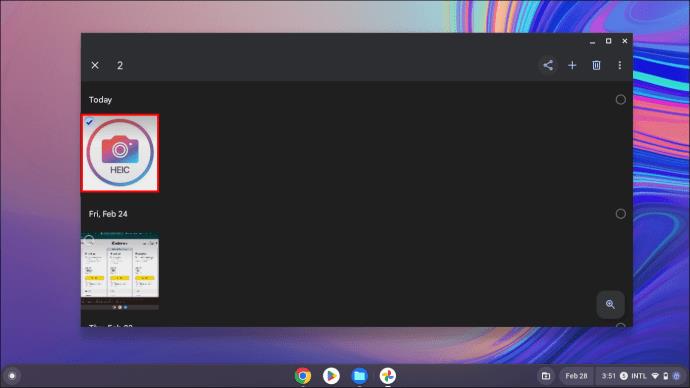
- Klik tombol "Bagikan" di pojok kanan atas dan pilih "Lainnya".
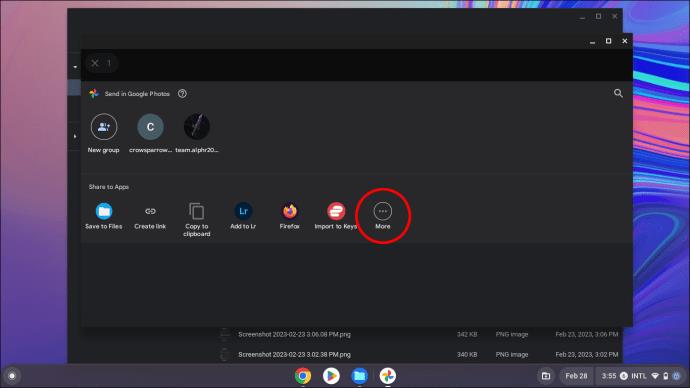
- Pilih tempat di Chromebook Anda ingin menyimpan file, dan gambar akan diunduh sebagai file JPG.
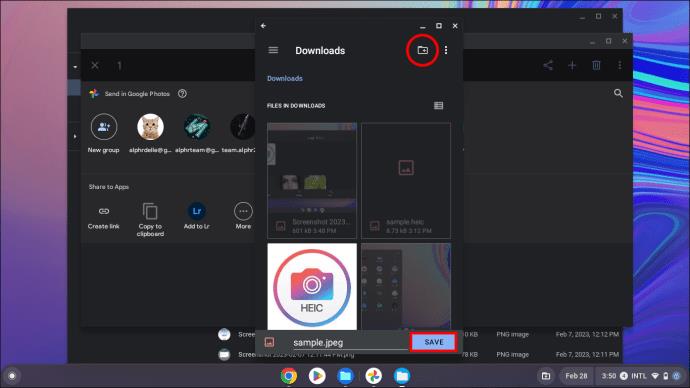
Ini adalah metode yang relatif sederhana, tetapi file akan kehilangan kualitasnya.
Berikut cara membuka file HEIC dan menjaga kualitasnya:
- Masukkan Foto Google dan ketuk file untuk mendapatkan pratinjau.
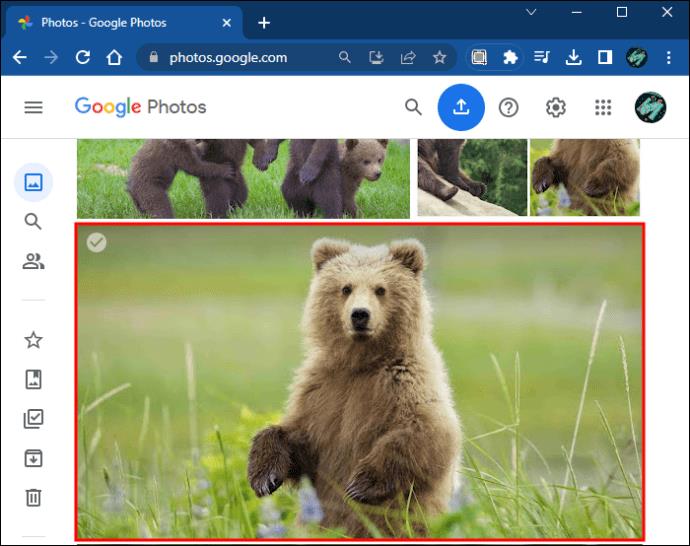
- Klik dan tahan tombol "Ctrl" dan "-" secara bersamaan. Tindakan ini akan memperkecil desktop.
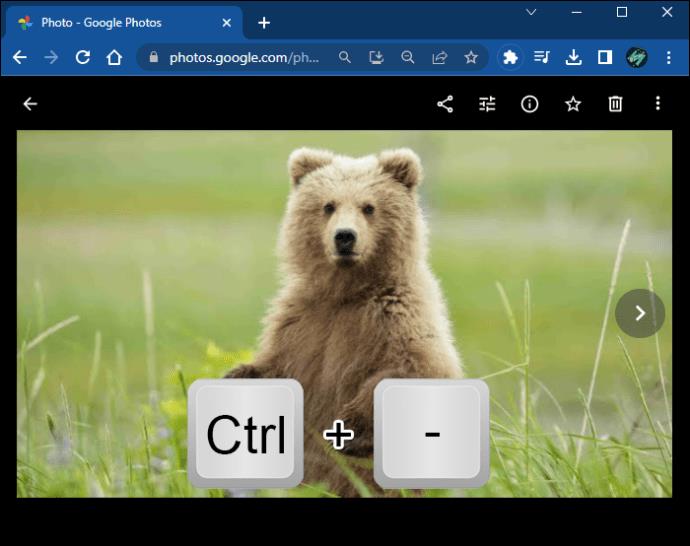
- Klik kanan file dan pilih opsi "Simpan gambar sebagai" untuk mengunduhnya sebagai foto JPG.
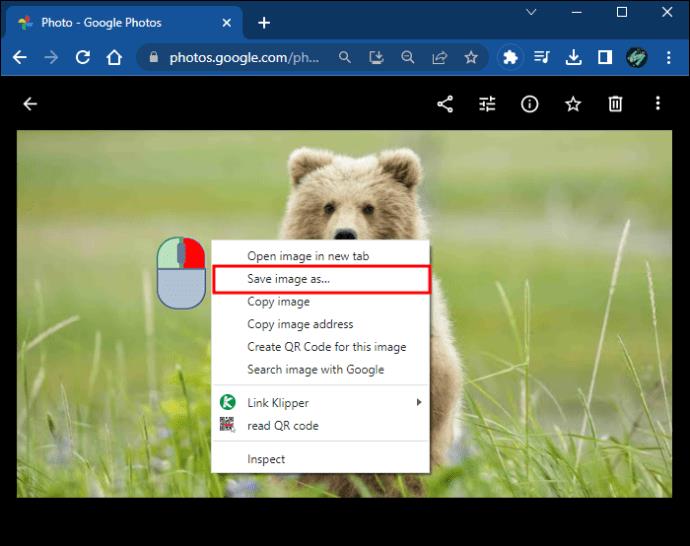
Perkecil sepenuhnya membuat file HEIC dalam resolusi paling tajam. Anda sekarang dapat membuka file sebagai gambar JPG dengan kualitas file HEIC.
HEIC Di Semua Perangkat
Gambar berkualitas tinggi adalah bentuk karya seni yang harus dinikmati terlepas dari perangkat atau aplikasi yang Anda gunakan. Mengakses file HEIC tidak harus menjadi proses yang menantang. Semoga artikel ini menjelaskan cara memaksimalkan file HEIC Anda dengan melihatnya di perangkat yang berbeda.
Perangkat apa yang Anda gunakan untuk membuka gambar HEIC? Metode mana yang Anda sukai? Beri tahu kami di bagian komentar di bawah.